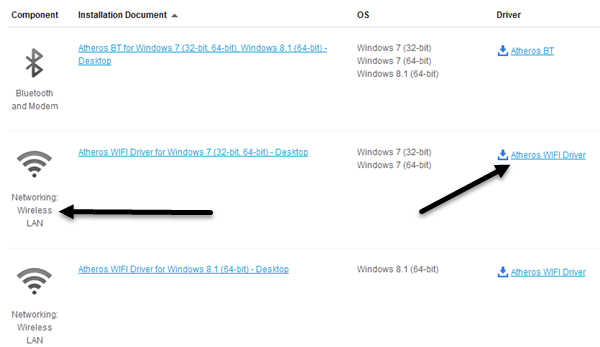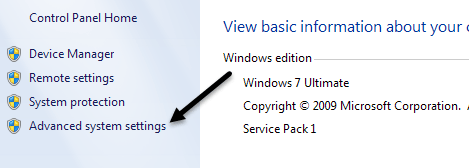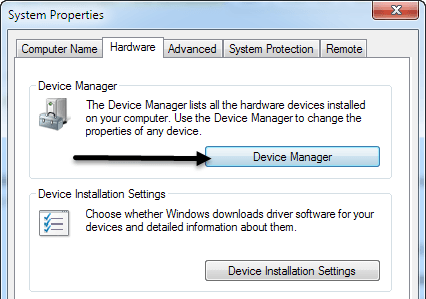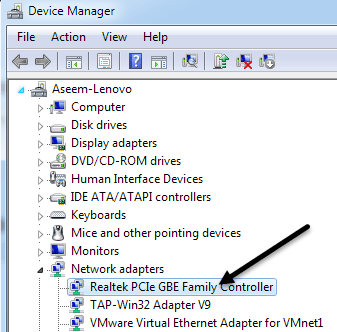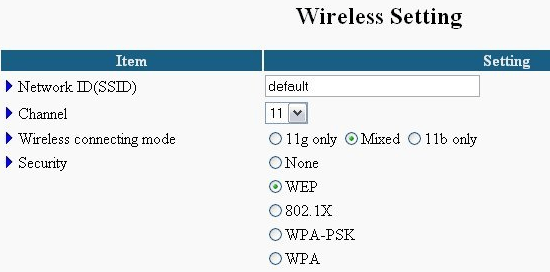Mám bezdrátový směrovač Netgear asi rok a bylo to docela dobré, dokud se pár týdnů zpátky neustále můj bezdrátový spoj nepřestával klesat, nebo jsem se nemohl připojit, dokud jsem restartoval směrovač! Byla to královská bolest, ale proto, že jsem líná, neuspěla jsem si, abych to opravila dříve! Pokud se nacházejí ve stejné situaci, můžete vyřešit tento problém!
Problém je obvykle způsoben jedním ze tří věcí: ovladačem pro bezdrátovou kartu, verzí firmwaru ve směrovači (v podstatě ovladač pro směrovač) nebo nastavení na směrovači. Zjistil jsem, že pokud nepoužíváte opravdu starý bezdrátový směrovač, je to víc než pravděpodobné starý ovladač bezdrátové karty, který je viníkem. Takže musíte aktualizovat bezdrátovou kartu. Jak to děláme?
Aktualizace ovladače PC
Nejprve je třeba navštívit web výrobce výrobce vašeho počítače: Dell, HP, Toshiba atd. přejděte na stránku podpory nebo stahování ovladačů. Zde jsem se pokoušel získat pro ty nejběžnější počítače přímé odkazy na tyto stránky:
Dell - http://www.dell.com/support/home/us/cs/19/Products/
HP - / s>
Lenovo -
Toshiba - http://support.toshiba.com/drivers
Vyberte svůj systém nebo jej zadejte a vyhledejte nejnovější ovladač pro bezdrátovou kartu. Obvykle existuje část nazvaná Síťa pod ním byste měli vidět seznam ovladačů. Jeden z nich by měl mít slovo "Bezdrátové". Máte-li více než jeden bezdrátový ovladač, musíte zjistit, který z vašich počítačů je nainstalován.
číslo modelu bezdrátové karty současně stisknutím tlačítka Windows+ tlačítka Pozastavit. Zobrazí se dialogové okno Vlastnosti systému. Dalším způsobem, jak se k němu dostat, je kliknout pravým tlačítkem na Tento počítača zvolit Vlastnosti. Klikněte na Pokročilé systémové nastavení.
Klikněte na kartu Hardwarea klikněte na Správce zařízení.
z nich. Klikněte na kartu s názvem "Síťové adaptéry" a bude zde uvedena položka pro bezdrátovou kartu:
p>Nyní stáhněte tento ovladač ze seznamu mimo web výrobce. Bezdrátová karta se obvykle označuje jako "Intel Pro Wirelss" nebo "Dell Wireless" atd. Po stažení souboru na plochu klikněte na něj dvakrát a postupujte podle pokynů k instalaci. Pravděpodobně budete muset restartovat počítač.Pokud by byl problém s ovladačem v počítači, propadlé připojení by měly úplně zmizet. Pokud tomu tak není, možná budete muset zkusit aktualizovat firmware směrovače.
Aktualizovat firmware směrovače
Aktualizace firmwaru směrovače není tak triviální úkol, který se liší v závislosti na značce routeru, mít. Téměř žádný z nich nemá funkci automatické aktualizace. Místo toho musíte stáhnout nejnovější firmware ze svých webových stránek, přihlásit se do routeru a poté nahrát aktualizaci.
Chcete-li začít, potřebujete zjistit adresu IP směrovače a přihlašte se přes prohlížeč. Přečtěte si můj příspěvek na zjištění adresy IP bezdrátového přístupového bodu. Vzhledem k tomu, že způsob aktualizace firmwaru směrovače se značně liší podle značky, je nejlepší vyhledat konkrétní číslo routeru + "aktualizace firmwaru" a najít konkrétní pokyny.
Nastavení směrovačů
Problém, který může způsobit propadlé připojení, je různé nastavení směrovače. V nedávné době máte směrovače s dvojím pásmem, které umožňují vysílání v sítích 2,4 a 5 GHz. Tyto pokročilé směrovače běžně fungují velmi dobře s nejnovějšími zařízeními a počítači, ale na starších strojích můžete někdy narazit na problémy. Zde je pár věcí, které bych se pokusil:
1. Pokud jste aktuálně připojeni k síti 5 GHz, připojte se k síti 2,4 GHz.
2. Na routeru se ujistěte, že nastavení kanálů pro sítě je nastaveno na Auto. Pokud jste z nějakého důvodu vybrali určitý kanál, vyzkoušejte jiný kanál.
3. Vypněte další funkce zabezpečení, jako je filtrování MAC adres, izolace sítě a Wi-Fi Protected Setup. Nikdo z nich opravdu nezvyšuje zabezpečení a přináší větší potíže.
4. Zkontrolujte, zda je režim bezdrátové sítě nastaven na hodnotu Smíšené. Někdy při výběru vyššího režimu může dojít ke starším zařízením.
5. Pokud o nastavení routeru nic nevíte, zkuste resetovat směrovač zcela stisknutím tlačítka Reset. Nakonfigurujte zabezpečení bezdrátové sítě a ponechte ji na tom.
Doufáme, že jedno z těchto řešení opraví problém s bezdrátovým připojením. Pokud máte jiné řešení, zanechte prosím komentář a dejte nám vědět. Užijte si!